快速访问最近使用文件删除怎么操作 怎么删除快速访问中最近使用的文件
更新时间:2024-01-07 21:34:20作者:jkai
我们经常需要使用各种文件,如文档、图片、音频等。这些文件在我们的电脑、手机等设备中存储,以便我们随时访问和使用。然而,随着时间的推移,我们会积累越来越多的文件,这会让我们的设备变得混乱,那么快速访问最近使用文件删除怎么操作呢?接下来小编就带着大家一起来看看怎么删除快速访问中最近使用的文件。
具体方法如下:
第一步,我们双击打开一个文件夹;
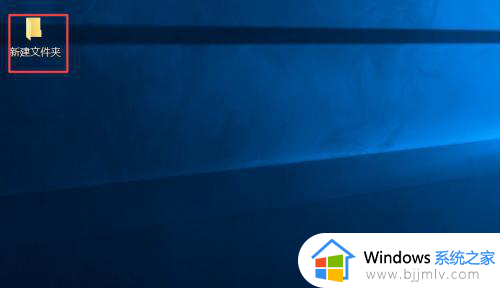
第二步,弹出的界面,我们点击查看;
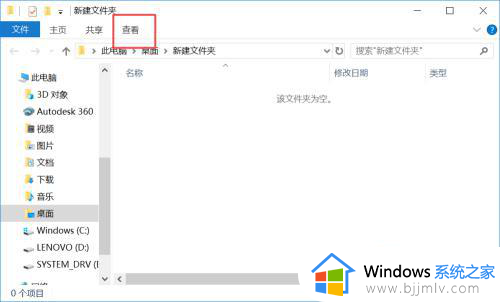
第三步,我们点击选项;
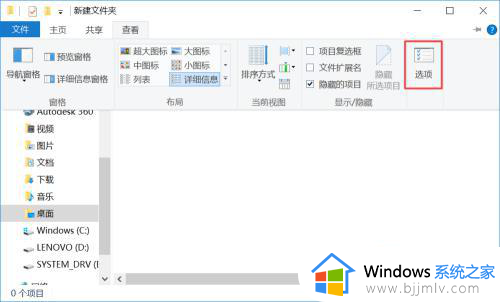
第四步,然后我们将在“快速访问”中显示最近使用的文件勾选取消掉;
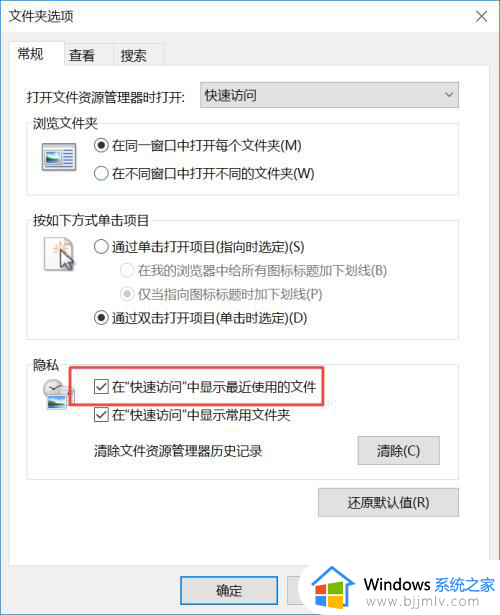
第五步,之后我们再点击清除;
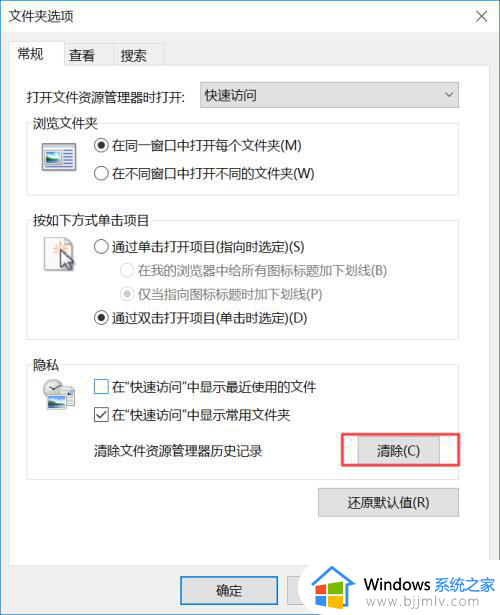
第六步,然后我们再点击确定就可以了,还是比较简单的。
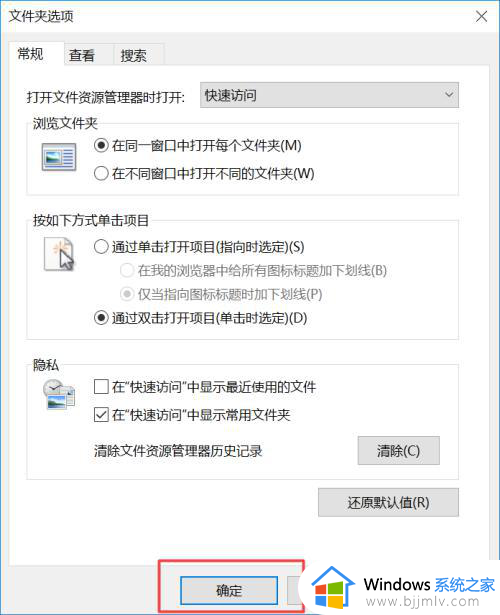
以上全部内容就是小编带给大家的删除快速访问中最近使用的文件方法详细内容分享啦,有需要的小伙伴就快点跟着小编一起来看看吧,希望能够帮助到大家。
快速访问最近使用文件删除怎么操作 怎么删除快速访问中最近使用的文件相关教程
- windows怎么删除最近使用文件 windows如何清除最近使用文档记录
- windows如何关闭最近使用的文件 windows最近使用的文件怎么关闭
- 微信最近使用小程序怎么批量删除 微信如何批量删除最近使用小程序
- windows快速访问设置怎么操作 windows快速访问如何设置
- windows快速查找文件的软件怎么使用 windows如何快速查找文件
- windows如何关闭快速访问 windows 关闭快速访问的方法
- windows关闭最近使用的项目怎么操作 windows最近使用的项目如何关闭
- 怎样删除微信里的小程序功能 如何删除微信最近使用的小程序
- 文件夹正在使用无法删除怎么回事 文件删除不了显示文件夹正在使用如何解决
- 360怎么删除c盘文件 怎么用360删除c盘没用的文件
- 惠普新电脑只有c盘没有d盘怎么办 惠普电脑只有一个C盘,如何分D盘
- 惠普电脑无法启动windows怎么办?惠普电脑无法启动系统如何 处理
- host在哪个文件夹里面 电脑hosts文件夹位置介绍
- word目录怎么生成 word目录自动生成步骤
- 惠普键盘win键怎么解锁 惠普键盘win键锁了按什么解锁
- 火绒驱动版本不匹配重启没用怎么办 火绒驱动版本不匹配重启依旧不匹配如何处理
电脑教程推荐
win10系统推荐